iPhone Depolama Alanı Nasıl Açılır?

Apple, her yıl yeni bir iPhone modeli piyasaya sürüyor ve bu modeller arasında farklı boyutlar, renkler ve özellikler bulunuyor. iPhone modelleri arasında en popüler olanları iPhone 13, iPhone 13 Pro ve iPhone 13 Mini olarak öne çıkıyor. Bu ürünlerin en büyük dertlerinden biriside depolama problemleri oluyor. Bu makalemizde sizlere depolama problemleri için alternatif çözümler sunacağız.
İPhone cihazlarınızda depolama alanı dolduğunda fotoğraflarınızı veya uygulamalarınızı yükleyememeniz oldukça can sıkıcı bir durumdur. Bu sorunu çözmek için iPhone cihazlarınızda depolama alanını nasıl açabileceğinizi adım adım anlatacağız.
İçerik
Adım 1: Ayarlar
- İlk adım olarak, iPhone cihazınızın ana ekranında Ayarlar uygulamasına dokunun.
- Ayarlar uygulamasında Genel seçeneğine dokunun.
- Genel seçeneğinde, “iPhone Depolama Alanı” seçeneğine dokunun.
Adım 2: Kullanılan Depolama Alanı
iPhone depolama alanı sayfasında, kullanılan depolama alanını görebilirsiniz. Bu sayfada, depolama alanınızı boşaltmak için birkaç seçenek bulunmaktadır.
Adım 3: Fotoğraflar
Depolama alanınızın büyük bir kısmını fotoğraflar kaplıyorsa, bu sayfada “Fotoğraflar” seçeneğine dokunarak iPhone’daki fotoğraflarınızı yönetebilirsiniz. Burada, iCloud Fotoğrafları seçeneğini açarak fotoğraflarınızı buluta yedekleyebilir ve daha sonra telefonunuzdan silebilirsiniz.
Adım 4: Mesajlar
Depolama alanınızın büyük bir kısmını mesajlar kaplıyorsa, “Mesajlar” seçeneğine dokunarak mesajları yönetebilirsiniz. Burada, büyük dosyaları veya mesajları silerek depolama alanınızı boşaltabilirsiniz.
Adım 5: Uygulamalar
Depolama alanınızın büyük bir kısmını uygulamalar kaplıyorsa, “Uygulamalar” seçeneğine dokunarak uygulamaları yönetebilirsiniz. Burada, kullanmadığınız veya gereksiz uygulamaları silerek depolama alanınızı boşaltabilirsiniz.
Adım 6: Silinen Fotoğraflar
Depolama alanınızı boşaltmak için başka bir seçenek ise, “Silinen Fotoğraflar” seçeneğidir. Burada, son 30 gün içinde silinen fotoğrafları görebilir ve bunları kalıcı olarak silerek depolama alanınızı boşaltabilirsiniz.
Adım 7: Önbellek Dosyalarını Temizleyin
Son olarak, depolama alanınızı boşaltmak için önbellek dosyalarını temizleyebilirsiniz. Bunun için, Ayarlar uygulamasında Safari seçeneğine dokunun ve “Önbellek Temizlemeyi” seçin ve temizleyin.
Adım 8: Tarayıcı Önbelleğini Temizleyin
Safari seçeneğinde, “Geçmiş ve Web Sitesi Verileri” seçeneğine dokunun ve “Verileri Sil” seçeneğini seçin. Burada, tarayıcı önbelleğini ve geçmişini temizleyerek depolama alanınızı boşaltabilirsiniz.
Sonuç olarak, iPhone depolama alanınızı boşaltmak için birkaç seçeneğiniz vardır. Fotoğraflarınızı iCloud’a yedekleyebilir, mesajları veya uygulamaları silerek depolama alanınızı boşaltabilir veya önbellek dosyalarını temizleyebilirsiniz.
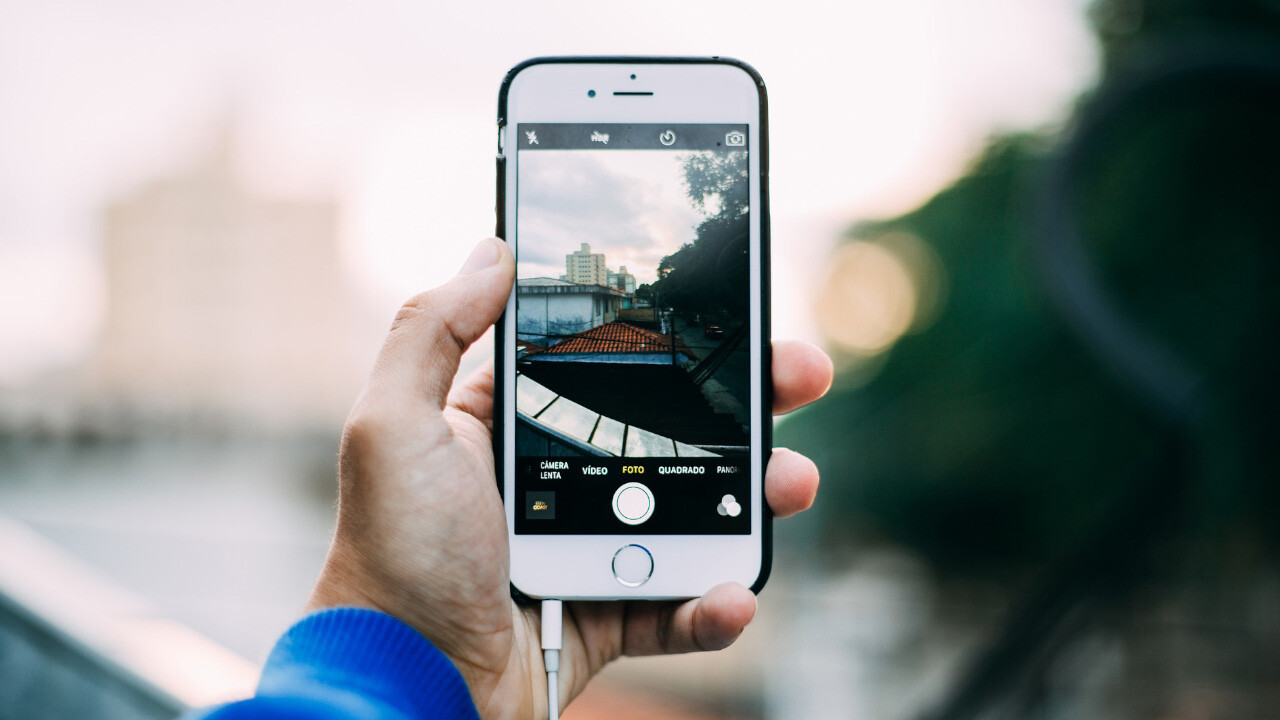
iPhone saklama alanı yükseltilir mi?
Evet, iPhone saklama alanı yükseltilebilir. Apple, kullanıcılara daha yüksek saklama alanı sunmak için farklı depolama boyutlarında iPhone modelleri sunar. Ancak, bir kez iPhone satın aldıktan sonra depolama alanını yükseltmek mümkün değildir. Bu nedenle, doğru saklama alanı boyutunu seçmek oldukça önemlidir.
Bununla birlikte, mevcut iPhone’unuzda depolama alanını artırmak için bazı adımlar atabilirsiniz. Öncelikle, fotoğraflarınızı iCloud’a yedekleyerek iPhone’unuzdaki yerden tasarruf edebilirsiniz. iCloud’da depolama alanı satın alarak, daha fazla depolama alanı elde edebilirsiniz. Ayrıca, uygulamaları ve mesajları silerek de depolama alanı boşaltabilirsiniz. Bunu yapmadan önce, dosyalarınızın yedeklerinin alındığından emin olun. Ayrıca, önbellek dosyalarını silerek de depolama alanınızı boşaltabilirsiniz.
Tüm bu adımları uyguladıktan sonra, iPhone’unuzun saklama alanı boyutunu maksimize edebilirsiniz. Ancak, depolama alanı seçiminde doğru boyutu seçmek, ileride yaşanacak sorunların önlenmesine yardımcı olacaktır.
iPhone saklama alanı açma kaç TL?
iPhone saklama alanı açmak belirli bir maliyeti yoktur. Ancak, iPhone depolama alanınızı artırmak istiyorsanız, yeni bir iPhone satın almanız veya iCloud depolama alanı satın almanız gerekebilir. Yeni bir iPhone satın almak, daha yüksek bir depolama alanı boyutuna sahip olan bir model seçmek anlamına gelir. Farklı iPhone modelleri farklı fiyatlandırma seçenekleri sunar ve daha yüksek bir depolama alanı boyutu isteyenlerin daha fazla ödeme yapması gerekebilir.
iCloud depolama alanı satın almak da bir seçenektir. Apple, farklı boyutlarda depolama alanı planları sunar ve istediğiniz depolama alanı boyutuna göre ödeme yapmanız gerekir. Bu seçenek, iPhone’unuzdaki depolama alanınızı artırmak isteyenler için daha ekonomik bir çözüm olabilir. Özetle, iPhone saklama alanınızı artırmak için farklı seçenekler mevcuttur ve maliyeti seçeceğiniz yönteme göre değişebilir.
iPhone saklama alanı Diğer kısmı silme
iPhone’da “Diğer” depolama alanı, telefonunuzda farklı dosya türleri için ayrılmış bir alanı ifade eder. Bu alan, uygulama verileri, ön bellek dosyaları, güncelleme dosyaları, sistem dosyaları ve diğer çeşitli dosya türleri gibi şeyleri içerebilir. “Diğer” depolama alanının yüksek bir boyuta ulaşması, iPhone’unuzun depolama alanını doldurmasına ve telefonun yavaşlamasına neden olabilir. Bu nedenle, “Diğer” depolama alanını düzenli olarak temizlemek önemlidir.
“Diğer” depolama alanını temizlemek için birkaç adım izleyebilirsiniz. Öncelikle, ayarlar menüsünden “Genel”e gidin ve ardından “iPhone Depolama”yı seçin. Burada, “Diğer” kısmını görüntüleyebilirsiniz. “Diğer” kısmındaki dosyaları silmek için, uygulama verilerini silmeyi veya önbellek dosyalarını temizlemeyi deneyebilirsiniz. Bu işlemleri yapmadan önce, dosyalarınızın yedeklerinin alındığından emin olun. Ayrıca, telefonunuzu yeniden başlatarak da “Diğer” depolama alanını temizleyebilirsiniz. Bu işlem, telefonunuzdaki ön bellek dosyalarını temizleyerek depolama alanını boşaltır.
Sonuç olarak, “Diğer” depolama alanı iPhone’unuzun depolama alanını doldurarak telefonun yavaşlamasına neden olabilir. Bu nedenle, düzenli olarak “Diğer” depolama alanını temizleyerek telefonunuzun daha hızlı çalışmasını sağlayabilirsiniz.
iCloud saklama alanı satın aldım ama hala yer yok diyor?
iCloud saklama alanı satın almak, cihazınızda depolama alanı sorununu çözmek için iyi bir yöntemdir. Ancak bazen, iCloud saklama alanı satın aldıktan sonra bile hala yer yok hatası alabilirsiniz. Bu durumda yapabileceğiniz birkaç şey vardır.
İlk olarak, iCloud saklama alanınızın satın alındığından emin olun. Ayarlar menüsünden “Profil”e gidin ve ardından “iCloud”u seçin. Burada, “Depolama” bölümünde satın aldığınız saklama alanı miktarını görebilirsiniz. Eğer satın alma işlemi gerçekleştiyse ve hala yer yok hatası alıyorsanız, cihazınızdaki dosyaları kontrol edin. Dosyalarınızın büyük olması durumunda, iCloud saklama alanınızı hızla doldurabilirler. Bu durumda, dosyalarınızı farklı bir depolama birimine taşıyarak veya silerek iCloud saklama alanınızda yer açabilirsiniz.

Ayrıca, iCloud saklama alanınızda yer açmak için iCloud’daki yedeklemelerinizi de yönetebilirsiniz. Yedekleme ayarlarını kontrol edin ve gereksiz yedeklemeleri silin. Son olarak, iCloud saklama alanı satın alırken kullandığınız Apple Kimliği’nin doğru olduğundan emin olun. Farklı bir Apple Kimliği ile giriş yaptıysanız, iCloud saklama alanı satın alımınız doğru hesapta yapılmamış olabilir.
Özetle, iCloud saklama alanı satın aldıktan sonra hala yer yok hatası alıyorsanız, dosyalarınızı kontrol edin, gereksiz yedeklemeleri silin ve kullanılan Apple Kimliği’nizi kontrol edin. Bu adımlar genellikle sorunu çözmeye yardımcı olacaktır.
thank you
ı
yararlı içerik
teşekkürler